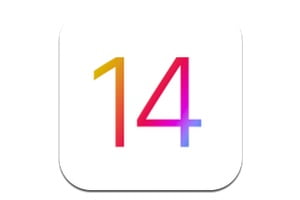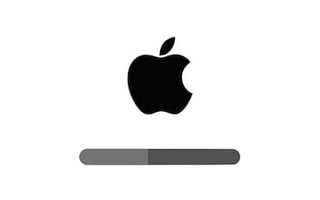对于图形设计师、编辑工作或简单地在两个屏幕上管理两个不同的应用程序来说,使用 iPad 作为 Mac 或 PC 的第二个屏幕是完全可能的。请注意,这对于 iPhone / iPod touch 也是可能的,但考虑到屏幕尺寸的减小,这没什么意义......您目前不想投资外部显示器?因此,以下是如何通过 Wi-Fi 或通过 Lightning 线缆与 iPad / iPad Pro 享受双屏显示的方法。我们测试了两种相互竞争的付费解决方案,其中在 iOS 10 和 macOS Sierra (10.12) 下最强大。在 Sierra 下要小心,一些用户可能会遇到错误,特别是使用 Mission Control 或 USB 端口时(这将很快得到纠正)。对于视频镜像模式下的外部显示和两个屏幕的管理,请考虑另外阅读我们的教程连接 MacBook 电视:说明。
将 iPad 用作 Mac 或 PC 的第二个屏幕:Duet Display(Lightning USB 电缆)
前往以下网站:二重奏展示由前苹果工程师制作。首先下载适用于 Mac 的应用程序,如果您使用此平台,则下载适用于 PC 的应用程序。启动 Duet for Mac,它直接出现在 macOS Sierra 菜单栏中。
获取然后安装iPad 的 Duet Display。通过 Lightning 电缆将 iPad 连接到 Mac,否则它将无法工作。
许多功能触手可及。在 Mac 或 PC 上,您可以像使用任何外部屏幕一样,在重复模式(视频镜像)或扩展桌面模式下显示。在第二种模式下,iPad 是 Mac 屏幕的延续,您可以使用鼠标从一个屏幕移动到另一个屏幕。正常分辨率(省电)、iPad Pro 分辨率、视网膜分辨率(高性能)、高分辨率(更精细的文本)的设置非常出色。还可以选择帧速率 30 或 60 FPS(适用于游戏或视频编辑)。
这是扩展显示模式下的结果。理想情况下,最好将 iPad 放置在 Mac 的右侧。在这里,iPad 是 iMac 27 的延伸。
与经典的辅助显示器一样,您可以将一个应用程序分配给屏幕 1,将另一个应用程序分配给屏幕 2(例如:iPad 上的 AppleMail 和 iMac 上的 Web 浏览器)。为此,请打开应用程序,然后单击 Dock 中的圆锥体。接下来,进入“选项”并将桌面分配给屏幕 1 或 2。
将 iPad 用作 Mac 或 PC 的第二个屏幕:AirPlay 3(USB 和 Wi-Fi)
AirPlay 可在 iOS、Android 下运行,当然也可在 Windows 下通过 USB(Lightning 和 Wi-Fi)在 Mac 或 PC 上运行。在 iOS 上购买并安装该应用程序Air Display 3(带 USB 和 Wi-Fi)。然后从 Avatron 站点下载并安装空中展示主机对于Mac。启动 Air Display iOS,等待您的 Mac。
在 iPad 上,转到“设置”、“Wi-Fi”,然后单击“i”以获取设备的 IP 地址(在我们的示例中为 10.0.1.7)。
在 Mac 端,单击菜单栏中的 AirDisplay 图标。单击齿轮图标,然后单击“连接到其他”。
要通过 Wi-Fi 连接,您必须输入 iPad 的 IP 地址,然后单击“连接”按钮。
您的 iPad 现已以扩展桌面模式连接。接下来,考虑选中 Mac 上 AirDisplay 偏好设置中的“自动连接”框。
AirDisplay有不同的功能,有iPad上的虚拟键盘、手写笔模式、压力灵敏度、是否使用Retina分辨率、HiDPi等。
这是iPad端的桌面,屏幕底部有用于绘图的虚拟键盘和手写笔模式的图标:
这就是相当实用的虚拟键盘的样子,必须承认:
最后是与蓝牙连接和 Wacom 手写笔配合使用的手写笔模式的照片:
使用 iPad 作为 Mac 或 PC 的第二个屏幕:Duet Display 与 AirDisplay 3?
这两个应用程序都允许将 iPad 用作外部显示器,但它们有几点不同。二重奏展示只能通过 USB 工作,但可以在打开一两个应用程序的情况下出色地处理扩展桌面模式和重复显示模式。空中显示3安装起来比较费力……但没什么复杂的!它支持有线或 Wi-Fi 连接,此外,如果您是图形设计师/设计师或与图形艺术相关的其他职业,您可以使用 Wacom 手写笔,因此是一种额外用途。我们在 macOS Sierra 端或 iOS 10 端没有遇到任何问题或故障。